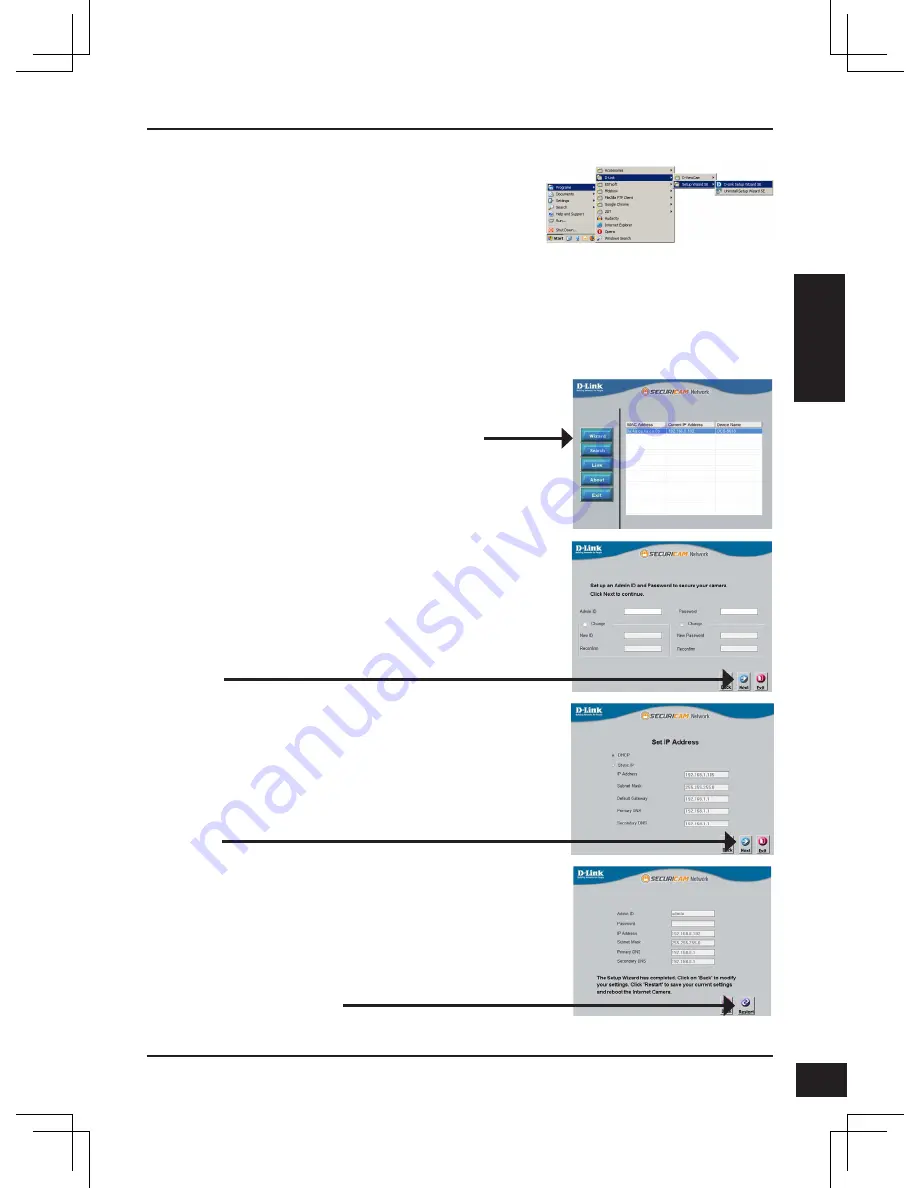
31
D-Link DCS-5615 Quick Install Guide
FR
A
N
ÇA
IS
Cliquez sur l'icône
D-Link Setup Wizard SE (Assistant
de configuration D-Link SE)
créée dans le menu
Démarrer.
Démarrer > D-Link > Setup Wizard SE (Assistant de
configuration SE)
Prenez le temps de vérifier vos paramètres, puis cliquez
sur
Restart
(Redémarrer).
Sélectionnez DHCP si la caméra obtient une adresse
IP automatiquement au démarrage. Sélectionnez Static
IP (Adresse IP statique) si la caméra utilise la même
adresse IP à chaque démarrage.
Cliquez sur
Next
(Suivant) pour passer à la page
suivante.
Saisissez l'ID admin et le mot de passe. Lorsque vous
vous connectez pour la première fois, l'ID Admin par
défaut est
admin
et le mot de passe est vierge.
Cliquez sur
Next
(Suivant) pour passer à la page
suivante.
L'Assistant de configuration s'ouvre et affiche les
adresses MAC et IP de votre ou vos caméras. Si
un serveur DHCP se trouve sur votre réseau, une
adresse IP valide s’affiche. Si votre réseau n'utilise pas
de serveur DHCP, l'adresse IP statique par défaut de la
caméra réseau (
192.168.0.20
) s'affiche.
Cliquez sur
Wizard
(Assistant) pour continuer.
Summary of Contents for DCS-5615
Page 2: ......
Page 8: ...D Link DCS 5615 Quick Install Guide 8 ENGLISH Plate B ...
Page 18: ...18 D Link DCS 5615 Quick Install Guide DEUTSCH Platte B ...
Page 28: ...28 D Link DCS 5615 Quick Install Guide FRANÇAIS Plaque B ...
Page 38: ...38 D Link DCS 5615 Quick Install Guide ESPAÑOL Placa B ...
Page 48: ...48 D Link DCS 5615 Quick Install Guide ITALIANO Piastra B ...
Page 58: ...58 D Link DCS 5615 Quick Install Guide РУССКИЙ Пластина Б ...
Page 71: ...71 D Link DCS 5615 Quick Install Guide PORTUGUÊS Placa B ...
Page 77: ...77 D Link DCS 5615 Quick Install Guide 中 文 2 設備硬體概觀 塑膠外殼 傾斜 80 平移 180 平移 180 ...
Page 81: ...81 D Link DCS 5615 Quick Install Guide 中 文 面板 B ...
Page 91: ...91 D Link DCS 5615 Quick Install Guide BAHASA INDONESIA Plat B ...
Page 116: ...116 NOTES ...
Page 117: ...117 NOTES ...
Page 118: ...118 NOTES ...
Page 119: ......
















































